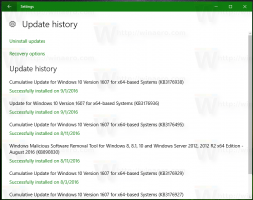Verwijderen Openen in nieuw venster Contextmenu in Windows 10
Standaard heeft de Verkenner-app in Windows 10 de Openen in een nieuw venster contextmenu-item. Als u dit contextmenu-item niet kunt gebruiken, wilt u het misschien verwijderen om uw contextmenu compacter en overzichtelijker te maken. Hier is hoe het kan.
Advertentie
Het is mogelijk om de "Open in nieuw venster" volledig uit het contextmenu te verwijderen of alleen in het uitgebreide contextmenu te laten verschijnen. Laten we beide methoden bekijken.
Openen in nieuw venster verwijderen uit het contextmenu in Windows 10, doe het volgende.
- Register-editor openen (zie hoe).
- Navigeer naar de volgende registersleutel:
HKEY_CLASSES_ROOT\Map\shell\opennieuwvenster
Tip: dat kan toegang tot de gewenste registersleutel met één klik.

- Maak aan de rechterkant een nieuwe tekenreekswaarde met de naam "ProgrammaticAccessOnly".
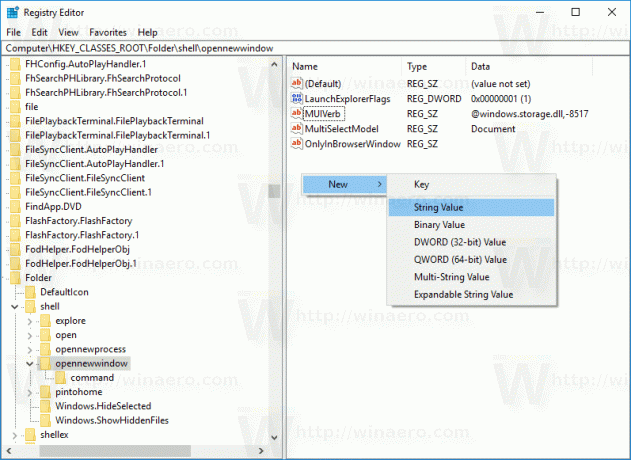

Hiermee wordt de opdracht uit het contextmenu verwijderd.
Voordat:
Na:
U kunt het ook verbergen en alleen weergeven in het uitgebreide contextmenu. Uitgebreide contextmenu-opdrachten zijn niet zichtbaar in de normale modus, tenzij u de. ingedrukt houdt
Verschuiving toets op het toetsenbord terwijl u met de rechtermuisknop klikt. Zo verplaatst u Openen in nieuw venster naar het uitgebreide menu.Verplaatsen Openen in nieuw venster in het uitgebreide contextmenu, doe het volgende.
- Register-editor openen (zie hoe).
- Navigeer naar de volgende sleutel:
HKEY_CLASSES_ROOT\Map\shell\opennieuwvenster
Tip: dat kan toegang tot de gewenste registersleutel met één klik.
- Maak aan de rechterkant een tekenreekswaarde met de naam "Uitgebreid".
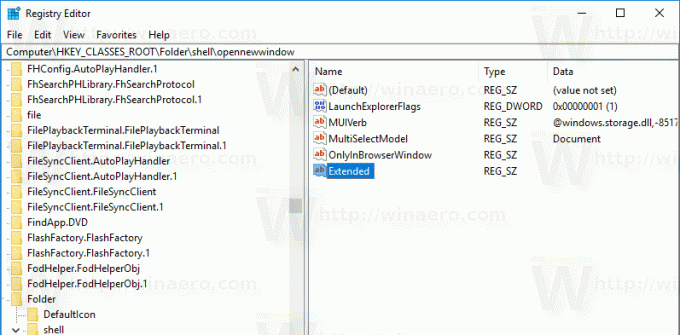
Hierdoor wordt de opdracht verborgen in het contextmenu. Houd de. ingedrukt om het te zien Verschuiving toets op het toetsenbord en klik vervolgens met de rechtermuisknop op een map in Verkenner. De opdracht zal verschijnen.
Het reguliere contextmenu:

Het uitgebreide contextmenu:
Om je tijd te besparen heb ik kant-en-klare registerbestanden gemaakt die je hieronder kunt downloaden. Het ZIP-archief bevat beide bovengenoemde tweaks samen met de undo tweak.
Registerbestanden downloaden
Dat is het.